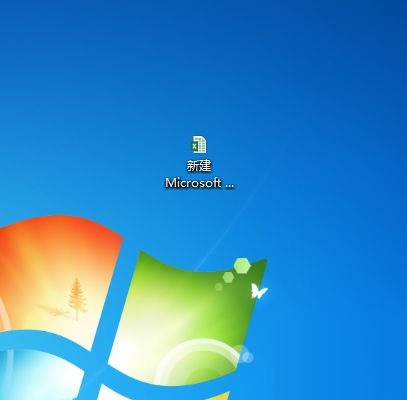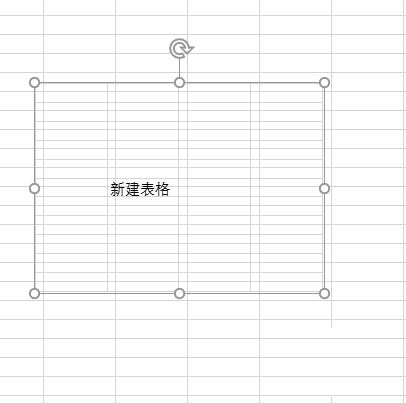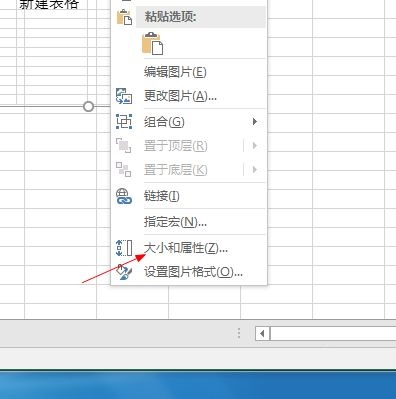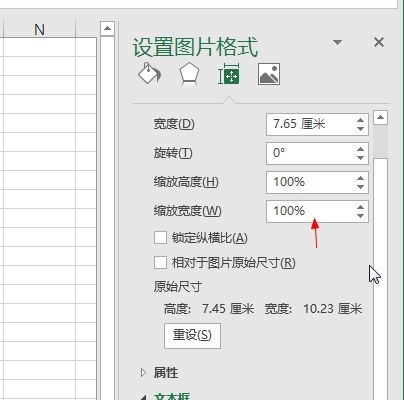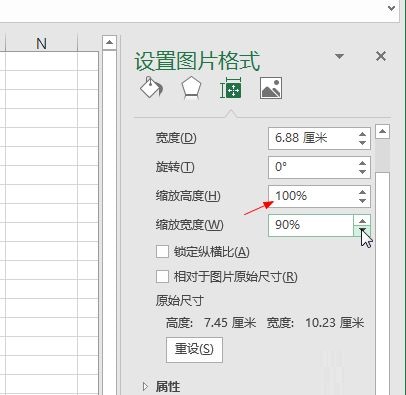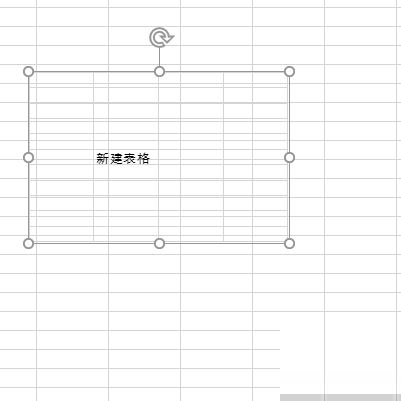Microsoft Excel如何设置图片格式-设置图片格式方法
时间:2021-11-08来源:华军软件教程作者:艾小魔
近日有一些小伙伴咨询小编Microsoft Excel如何设置图片格式?下面就为大家带来了Microsoft
Excel设置图片格式的方法,有需要的小伙伴可以来了解了解哦。
第一步:首先我们打开Microsoft Excel表格(如图所示)。
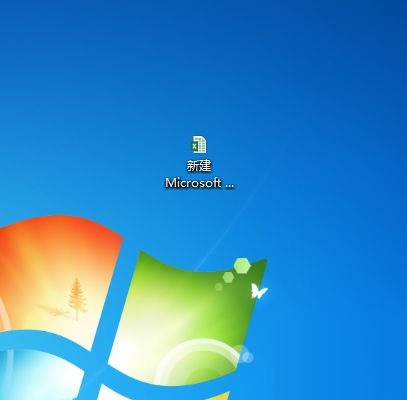
第二步:打开表格后,点击图片,然后鼠标点击右键(如图所示)。
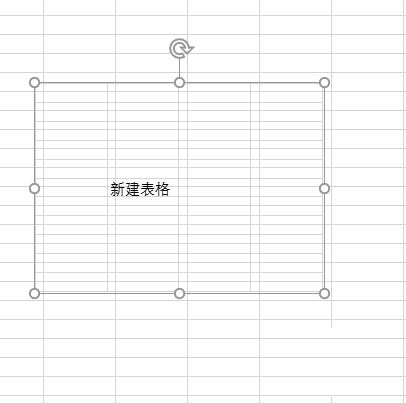
第三步:接着点击“大小与属性”(如图所示)。
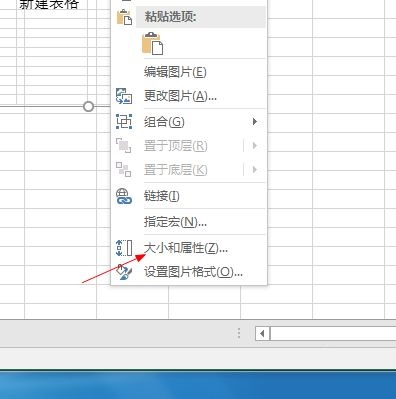
第四步:进入设置图片格式页面后,点击设置宽度、高度,或者其他的设置(如图所示)。
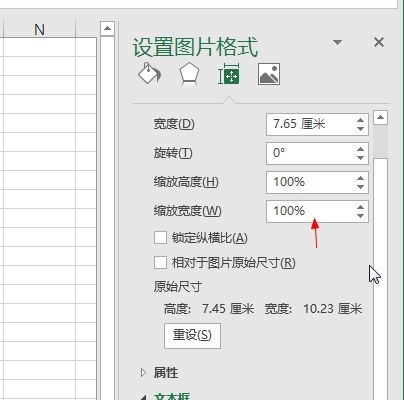
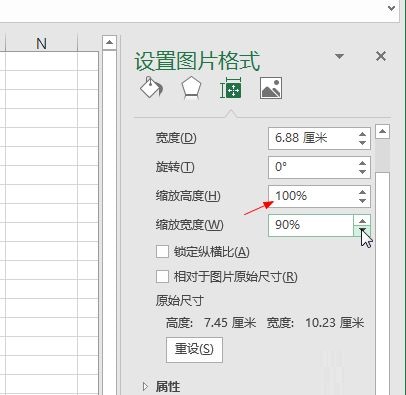
第六步:最后就设置完成了(如图所示)。
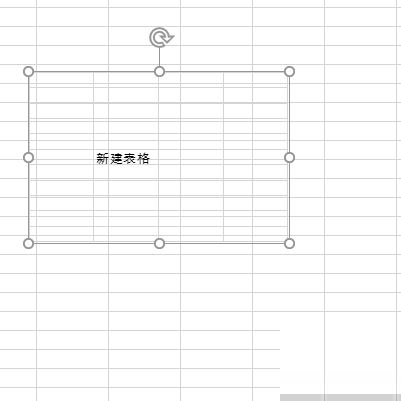
第七步:出现箭头所指的图标也是可以移动大小的(如图所示)。

以上就是小编给大家带来的Microsoft Excel如何设置图片格式的全部内容,希望能够帮助到大家哦。
热门推荐
-
ToDoList(任务管理软件)
版本: v9.1.6.0大小:11.71MB
ToDoList是一款开源免费的任务管理工具,以轻量级、高灵活性和强扩展性为核心优势,适用于个人与团队协作场...
-
智能电脑销售管理系统(经典版)
版本: 63.00 经典版大小:73.9MB
智能电脑销售管理系统界面漂亮友好、易学易用。支持条码扫描、小票打印、钱箱控制、顾客显示屏、电子称、...
-
文达社区信息化管理系统云服务版
版本: 8.5.0.0大小:24.99 MB
文达社区信息化管理系统云服务版适用对象是使用电脑进行常住人口、外来人口、计划生育等管理工作的村居、...
-
ToDesk
版本: 4.8.3.3大小:95.5MB
ToDesk最新版是一款实用且流畅的远程协助软件,通过ToDesk用户可以快速对同样安装了这款软件的用户进行远程...
-
ToDesk
版本: 4.8.3.3大小:95.5MB
ToDesk是一款专注于数据安全与合规性的远程控制解决方案,通过多层次安全防护与行业定制功能,满足金融、医...